วิธีแบ่งหน้าจอบน Android

การรู้วิธีใช้หน้าจอแยกบน Android อาจเป็นวิธีที่ดีในการทำงานหลายอย่างหรือรับข้อมูลจำนวนมากในคราวเดียว
สงสัยว่าจะปิด Google Assistant ได้อย่างไร? เราไม่โทษคุณ ดูสิ แม้ว่าผู้ช่วยเสมือนสมัยใหม่ เช่น Google Assistant, Siri, Bixby หรือ Alexa จะถูกใช้งาน แต่บางครั้งก็สร้างความหงุดหงิดได้อย่างไม่น่าเชื่อ โดยเฉพาะอย่างยิ่งกับผู้ช่วยเสมือนที่ตั้งโปรแกรมไว้ในสมาร์ทโฟนและอุปกรณ์พกพาอื่นๆ พวกเราส่วนใหญ่ใช้โทรศัพท์ตลอดเวลา ดังนั้นผู้ช่วยเสมือนที่ส่งเสียงหรือทำอะไรผิดพลาดอยู่ตลอดเวลาจึงเริ่มรู้สึกขอบคุณค่อนข้างเร็ว
ไม่เคยกลัวแม้ว่า การเรียนรู้วิธีปิด Google Assistant นั้นง่ายมากบนสมาร์ทโฟนหรือแท็บเล็ต Android ของคุณ และแม้ว่าจะไม่สามารถปิดใช้งานบนลำโพงอัจฉริยะของ Google ได้ (นั่นคือประเด็นทั้งหมด) แต่ก็ยังมีวิธีแก้ปัญหาที่ได้ผลพอๆ กัน คู่มือนี้มีไว้เพื่อแนะนำคุณตลอดขั้นตอนต่างๆ และแสดงวิธีปิดใช้งาน Google Assistant สิ่งที่คุณต้องทำตอนนี้คืออ่านต่อ
วิธีปิด Google Assistant บนโทรศัพท์ Android
1. เปิดแอป Googleบนโทรศัพท์ Android (หรือแท็บเล็ต) แตะไอคอนโปรไฟล์ของคุณที่มุมบนขวา แล้วเลือกการตั้งค่า
หากคุณไม่เห็นตัวเลือกนี้ให้แตะปุ่มเพิ่มเติมสามจุดที่มุมของหน้าจอ แล้วเลือกการตั้งค่า
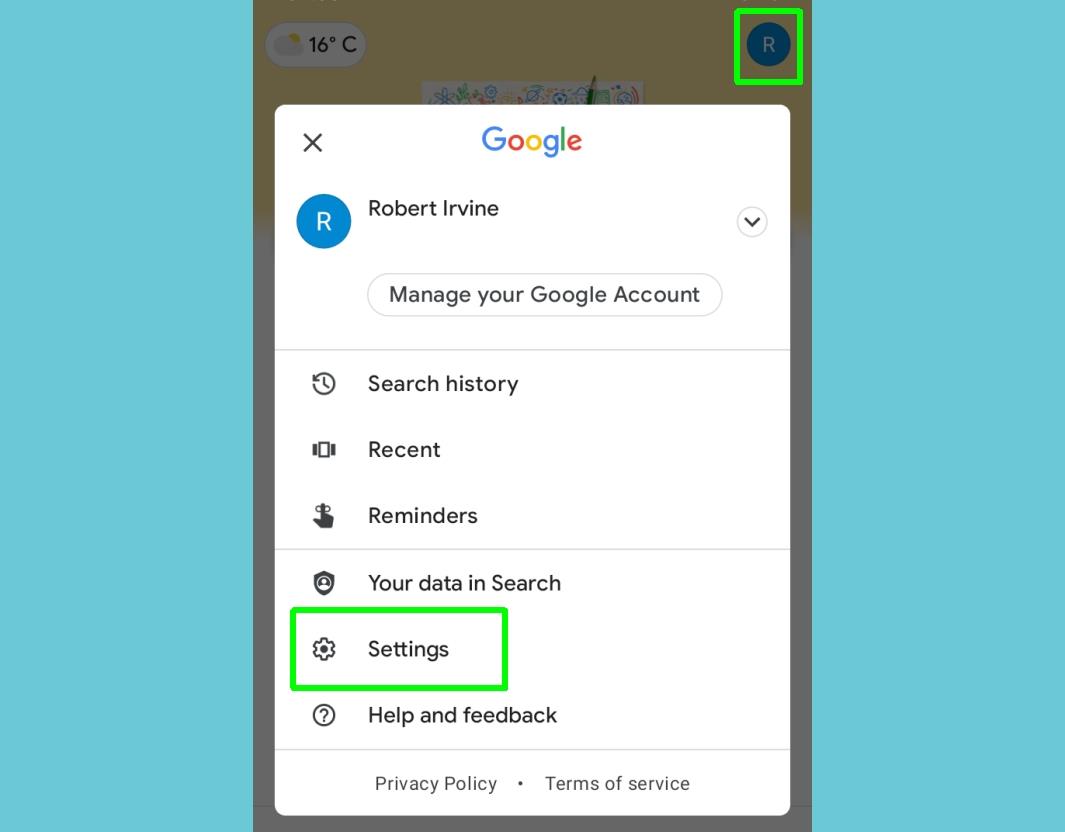
(เครดิตรูปภาพ: คำแนะนำของเรา)
2. แตะ Google Assistant คุณจะพบสิ่งนี้ประมาณครึ่งหนึ่งของรายการ
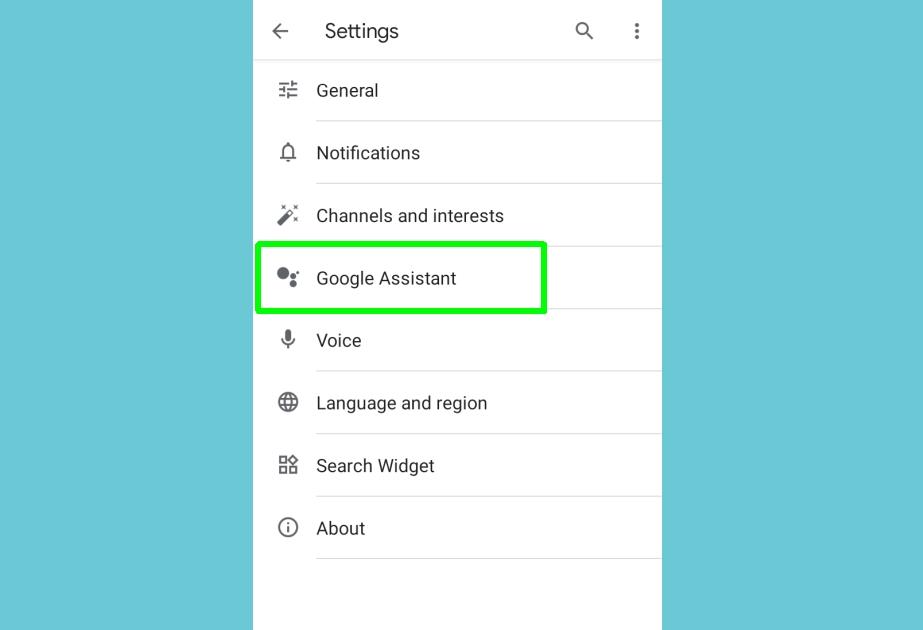
(เครดิตรูปภาพ: คำแนะนำของเรา)
3.ในโทรศัพท์ Android บางรุ่น ตอนนี้คุณสามารถปิดใช้งาน Google Assistantได้ง่ายๆ โดยปิดสวิตช์ข้างตัวเลือกนั้น
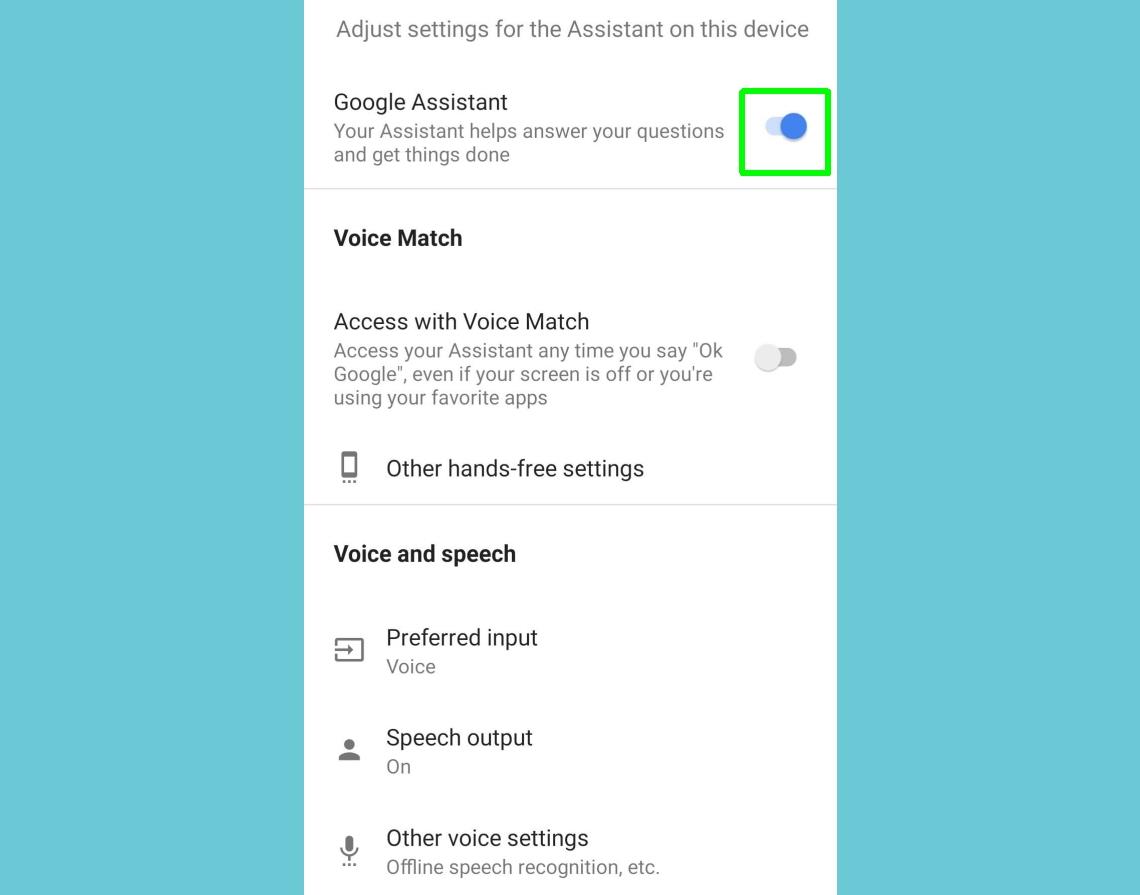
(เครดิตรูปภาพ: คำแนะนำของเรา)
4.หากคุณไม่เห็นตัวเลือกนี้ ให้เลื่อนลงไปที่อุปกรณ์ Assistant (หรืออุปกรณ์ในโทรศัพท์บางรุ่น) แตะโทรศัพท์แล้วปิด Google Assistant โดยใช้สวิตช์ที่นั่น
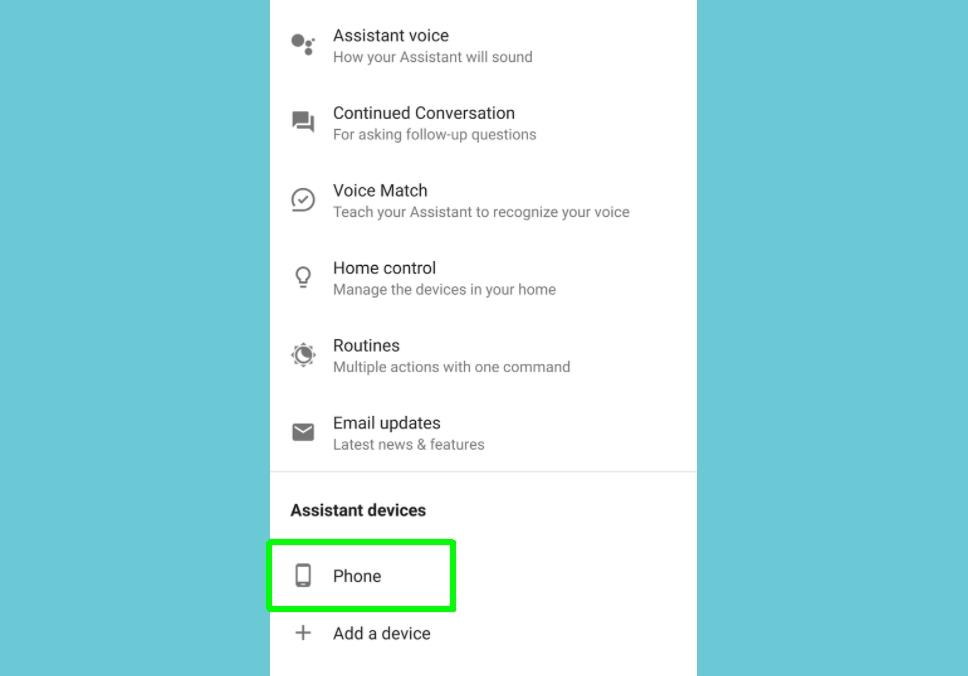
(เครดิตรูปภาพ: คำแนะนำของเรา)
5.โทรศัพท์ Android บางรุ่น เช่น Motorola รุ่นล่าสุดและอุปกรณ์ Pixel มี Google Assistant อยู่ในเฟิร์มแวร์ ซึ่งหมายความว่าไม่สามารถปิดใช้งานได้โดยใช้วิธีการข้างต้น
หากคุณไม่เห็นสวิตช์ที่กล่าวถึงในขั้นตอนที่ 3 และ 4 ให้เลื่อนลงไปที่ ส่วน การตั้งค่าทั้งหมด บนหน้าจอการตั้งค่า Google Assistant แตะทั่วไปแล้วปิด Google Assistantที่นั่น
แตะ ปิดเพื่อยืนยันว่าคุณต้องการปิดใช้งานคุณลักษณะนี้โดยสมบูรณ์
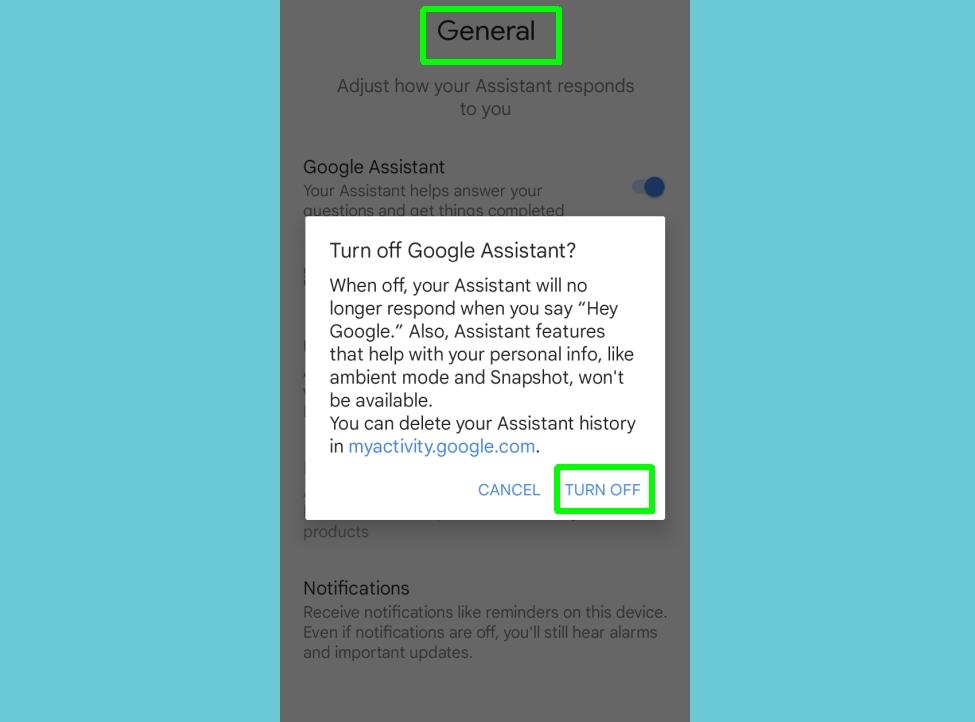
(เครดิตรูปภาพ: คำแนะนำของเรา)
วิธีปิด Google Assistant บนลำโพง Google Home

(เครดิตรูปภาพ: Google)
คุณปิด Google Assistant ในลำโพง Google Home หรือ Nest ไม่ได้ แต่ปิดเสียงไมโครโฟนได้ เพื่อไม่ให้ Google ฟังคุณ กดปุ่มไมโครโฟนบนลำโพงของคุณเพื่อเปิดและปิด
ปุ่มนี้อยู่ที่ด้านหลังของลำโพง Google Home และ Google Nest และข้างสายไฟของ Google Home Mini/Google Nest Mini
หากคุณชอบ Google Assistant แต่ไม่ชอบเสียง เรียนรู้วิธีเปลี่ยนเสียง Google Assistant ในโทรศัพท์ Android สำหรับคำแนะนำเกี่ยวกับธีม Android เพิ่มเติม โปรดดูวิธีตรวจสอบสภาพแบตเตอรี่ของ Androidเพื่อให้แน่ใจว่าเซลล์พลังงานของโทรศัพท์อยู่ในสภาพดี หากคุณเพิ่งซื้อโทรศัพท์ Android เครื่องใหม่ โปรดอ่านคำแนะนำของเราเกี่ยวกับวิธีถ่ายโอนข้อมูลจาก Android ไปยัง Androidและย้ายข้อมูลทุกอย่างอย่างปลอดภัย หากคุณเพิ่งอัปเกรดเป็น Android 13 คุณจะต้องค้นหาวิธีรับไข่อีสเตอร์ Android 13เพื่อให้คุณสามารถสร้างวอลเปเปอร์ส่วนตัวสุดเก๋ได้
การรู้วิธีใช้หน้าจอแยกบน Android อาจเป็นวิธีที่ดีในการทำงานหลายอย่างหรือรับข้อมูลจำนวนมากในคราวเดียว
การส่งข้อความโดยใช้บัญชี Gmail ของคุณนั้นง่ายมาก นี่คือวิธีการทำ
ต่อไปนี้คือวิธีปิด Google Assistant บนโทรศัพท์ Android หรือลำโพง Google Home หากคุณมีเพียงพอ
วิธีที่ดีที่สุดวิธีหนึ่งในการประหยัดแบตเตอรี่ในโทรศัพท์ Android คือการจำกัดข้อมูลแบ็กกราวด์และหยุดไม่ให้แอปรีเฟรชและอัปเดตตลอดเวลาขณะที่คุณออกไปข้างนอก


